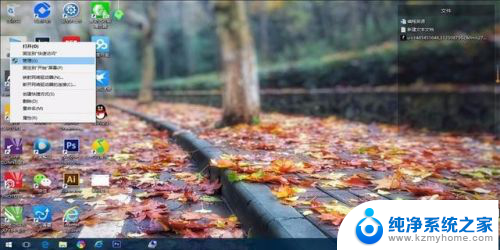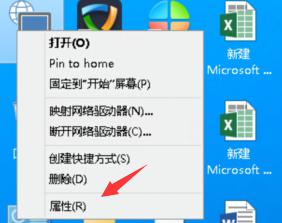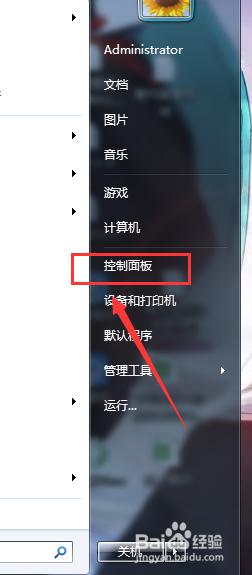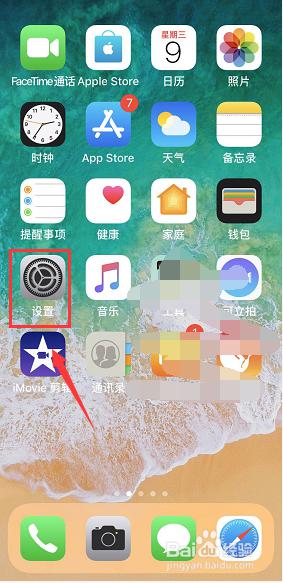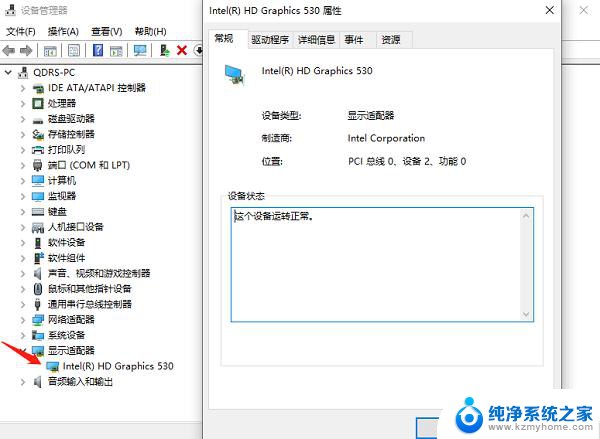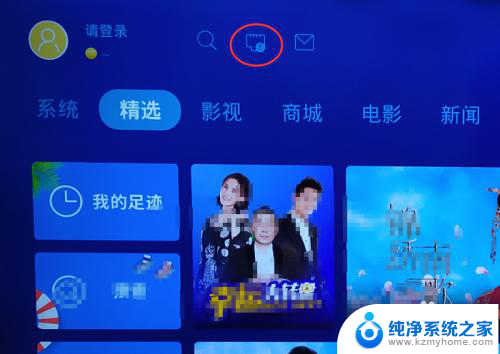如何打开网卡 如何找到并打开电脑的无线网卡开关
如今电脑已经成为人们生活中不可或缺的工具,而无线网络更是我们日常生活中必不可少的一部分,有时候我们可能会遇到电脑无法连接到无线网络的情况,这时候就需要我们去找到并打开电脑的无线网卡开关。如何打开网卡?又该如何找到并打开电脑的无线网卡开关呢?在本文中我们将为大家详细介绍一些简单而实用的方法,以帮助您轻松解决无线网络连接的问题。无论是在家中、办公室还是旅途中,通过掌握这些技巧,您将能够更好地享受到便捷的无线网络体验。
具体方法:
1.如果您的笔记本标配有无线网卡物理开关,请确认打开开关无线网卡才能正常工作。

2.没有或者已经开启物理开关后,确认开启无线网卡软件开关。
方法一:电脑快捷键组合开启无线网卡
通常在F1-F12的某个按键上会有无线网络的标志。按Fn+FX(X 该标志所对应的键)=启动无线网卡

3.方法二:通过"Windows移动中心"开启无线网卡WIN+X,开启windows移动中心后,手动开启无线网卡开关

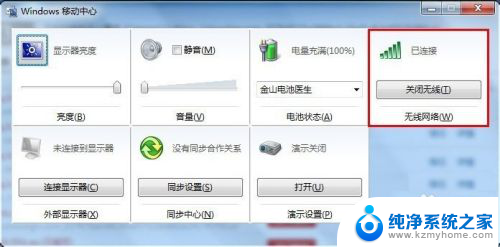
4.注:开启后,笔记本上的无线网络指示灯会亮起(如下图)
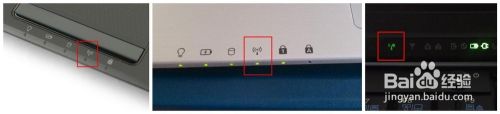
5.方法三:检查无线服务进程是否开启
步骤:1)右键“我的电脑”—管理—服务和应用程序—服务
2) WLAN AutoConfig服务并开启
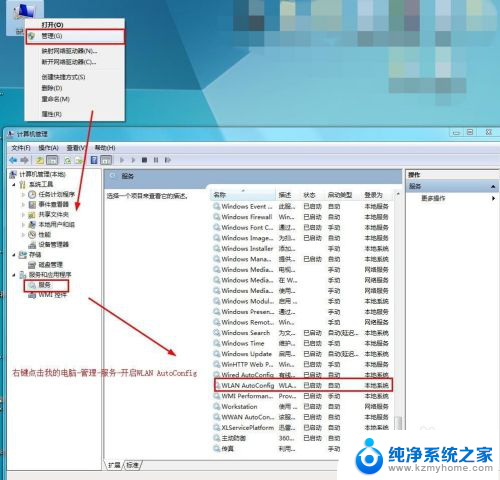
以上就是如何打开网卡的全部内容,如果有任何疑问,用户可以根据小编的方法进行操作,希望这些方法对大家有所帮助。